Gebroken links in WordPress websites is een wijdverbreid fenomeen. Je klikt op een link en hij doet niet wat je verwacht. Dit kan een aantal oorzaken hebben. De gevolgen kunnen behoorlijk zijn voor je scores in de zoekmachines en voor de gebruiksvriendelijkheid van je site. Maar hoe vind je ze op jouw website en hoe los je het op? Dat is de vraag die we in dit artikel gaan beantwoorden.
In onze artikelen en op onze pagina's staan affiliate links. Wanneer je via één van deze links een aankoop doet, ontvangen wij een (meestal kleine) commissie van de verkoper. Wij geven altijd onze eerlijke mening over producten. Klik hier voor meer informatie.
Inhoud
Oorzaken van gebroken links
Gebroken links worden ook wel dode links genoemd. Dood betekent in dit verband dat de link niet (meer) werkt. De oorzaken daarvoor zijn in de volgende categorieën te verdelen:
- De website waar de URL naartoe wijst is tijdelijk niet beschikbaar.
- Een URL bevat een typefout of andere fout die hem incorrect maakt.
- De URL van de pagina is gewijzigd.
- De domein waar de URL naartoe wijst bestaat niet meer of is gewijzigd.
- De pagina waar de URL naartoe wijst bestaat niet meer.
Als de website tijdelijk niet beschikbaar is dan is de oplossing simpel. Het wachten is dan op het moment dat de website weer in de lucht komt.
Divi theme & Divi Builder
Bij Elegant Themes ontvang je meer dan
85 premium WordPress themes (waaronder Divi!) voor maar 89 dollar!
Bekijk de themes »»
Lees meer over Divi.
Gaat het om een typefout, dan is het in principe ook eenvoudig om deze op te lossen. Een kwestie van vervangen door de juiste link.
Als de URL van de pagina is gewijzigd, dan wordt het al ietsje lastiger. In principe zou de maker van de pagina een redirect moeten instellen, zodat eventuele links naar de pagina gewoon blijven werken. Is dit niet gedaan, dan fronsen de wenkbrauwen al een beetje. Is de betrouwbaarheid van de beheerder of maker van deze website wel in orde?
Bovenstaande geldt ook voor pagina’s waarvan de domein gewijzigd is of die helemaal niet meer bestaan. In deze gevallen is het raadzaam om de content waar de pagina naartoe wijst opnieuw te evalueren op actualiteit, relevantie en betrouwbaarheid. Komt deze niet door de ‘test’ dan kun je op zoek gaan naar alternatieve content met dezelfde strekking of de link helemaal te verwijderen.
Waarom is het zo belangrijk om dode links te corrigeren?
- Je website komt verouderd over waardoor ze ook uiteindelijk jouw website zullen verlaten en waarschijnlijk niet meer terugkomen.
- Het is frustrerend voor de bezoeker. Het kan leiden tot verlaten van de website om de informatie elders te zoeken. Dit verhoogt de zogenaamde ‘bounce rate‘ van je website. Dit is een statistiek die je vertelt hoe vaak een bezoeker je website binnenkomt en direct weer verlaat.
- Er is geen direct gevolg voor je zoekmachine optimalisatie, maar wel een indirect gevolg. Als andere goed gerankte pagina’s naar een pagina op jouw website linken die gebroken is, dan loop je de ranking ‘punten’ mis.
- Vanwege deze directe en indirecte gevolgen, raden we aan om het repareren van dode links op te nemen in het jaarlijks of halfjaarlijks onderhoud van je website. Of eventueel vaker als je je content vaker vernieuwt. Je kunt dan gelijk de interne en externe linkstructuur van je site onder de loep nemen en verbeteren waar nodig.
Er zijn drie manieren om in WordPress gebroken of dode links te vinden
1. Met behulp van de gratis tool van Ahrefs.com
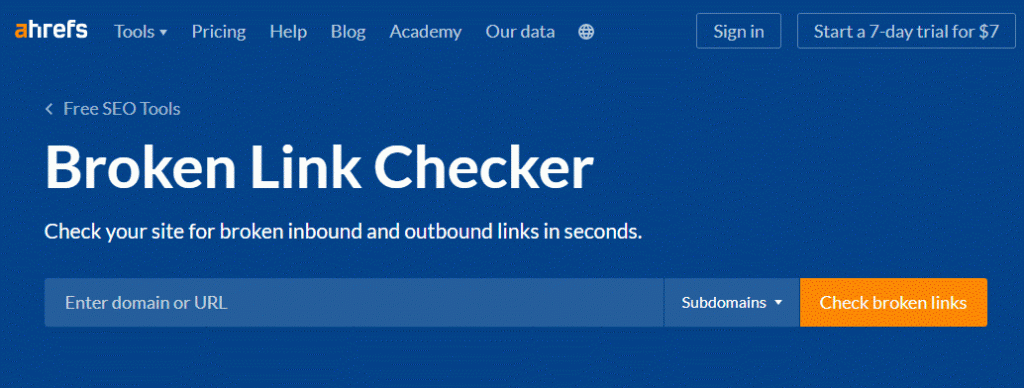
De snelste manier om te controleren of je site gebroken links heeft is via de Ahrefs Broken Link Checker. Ga naar deze pagina en je kunt iedere gewenste URL intypen om een gebroken link rapport te krijgen. Ahrefs is even bezig om het rapport te genereren, maar je hebt daarna gelijk inzage. Je hebt ook geen abonnement of registratie nodig.
2. Gebruik Google Search console om SEO fouten te vinden
Om gegevens te kunnen krijgen dien je eerst WordPress te koppelen met Google Search console.
Eenmaal gekoppeld krijg je inzicht in diverse rapporten en fouten via onderstaand scherm:
- Statistieken over gebruikerservaringen.
- De relatief nieuwe Core Web Vitals statistieken.
- Diverse errors waaronder ook de broken link errors.

Via de tab Dekking krijg je rechts de vier tabs met verschillende categorieën meldingen. Je kunt deze aan- en uitvinken waarna de grafiek direct wordt bijgewerkt. Ook de details in de tabel daaronder vertoont direct de gegevens van de aangevinkte tab. In onderstaand voorbeeld zien we de categorie Uitgesloten maar deze is gelijkwaardig voor de categorie Fout. Door het klikken op een kolom kun je de tabel sorteren. Klik je de regel aan van het type Niet gevonden (404) dan krijg je een lijst met alle URL’s van dit type. Klik op een URL om een URL inspectie uit te voeren. Ahrefs haalt dan meer informatie over de fout op uit de Google index. Met de knop Exporteren rechts boven kun je eventueel een (Excel) lijst exporteren van alle URL’s.

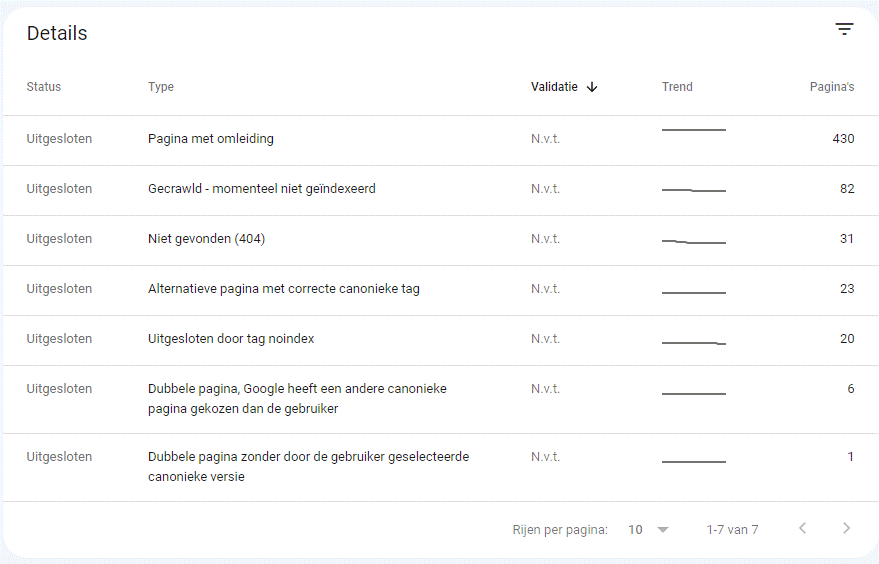
Heb je de export lijst gedownload, dan kun je de links op de betreffende pagina’s handmatig corrigeren.
3. Met een WordPress broken link checker plugin
In WordPress bestaan voor iedere oplossing meestal heel veel courante en minder courante plugins. We beperken ons hier even tot één van de meest populaire WordPress plugins, namelijk de Broken Link Checker plugin van WPMUDEV.
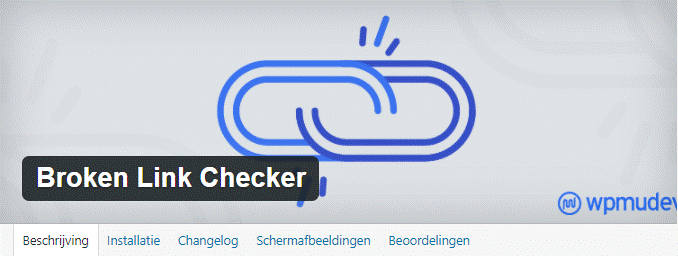
Via het menu onder Instellingen > Link Checker kom je in het scherm terecht van de Broken Link Checker.
Als eerste vind je de status van de laatste scan. Broken Link Checker werkt met een wachtrij. Bij de optie Controleer iedere link kun je instellen hoe vaak de links in de wachtrij worden geplaatst. Daarnaast kun je een mail adres instellen waar meldingen naartoe gemaild moeten worden. Standaard gaan de meldingen naar het Administratie e-mail adres dat onder Instellingen > Algemeen staat ingesteld.

Eventueel kan er hier ook nog een externe link checker geïnstalleerd worden waarmee de instellingen van externe links gecontroleerd en beheerd kunnen worden.
Indien er niet-werkende links zijn dan staat er achter Status een link naar een overzicht ‘Gebroken Links’ dat ook rechtstreeks onder Gereedschap > Gebroken Links te vinden is:
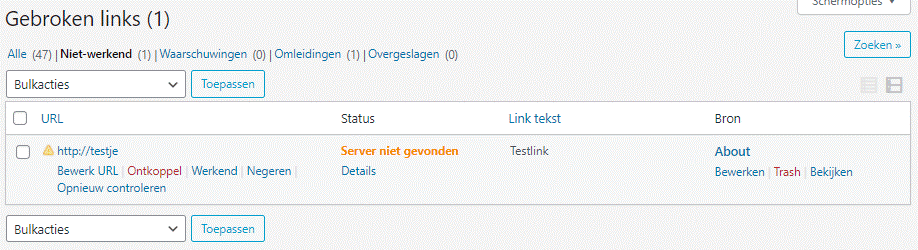
Als je met de muis over een regel gaat dan verschijnen de opties zoals te zien zijn in bovenstaand scherm. Via Bewerk URL kun je link rechtstreeks bewerken. Voor details over de status klik op Details voor de volgende informatie:
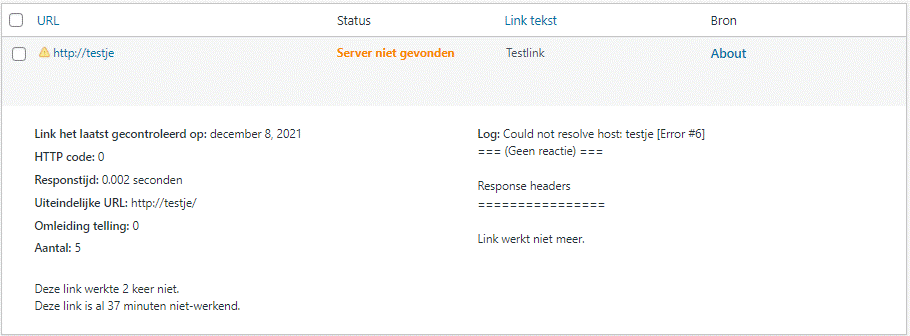
Als het nodig is om de link in het geheel te herzien dan is de beste weg om dit via de editor of page builder te doen. Je kunt dan de juiste link in de juiste context aanmaken.
Conclusie
Het controleren en repareren van dode links is handmatig eigenlijk niet te doen. Maar er zijn voldoende tools beschikbaar om dit (semi) automatisch te doen, zoals we hiervoor besproken hebben:
- Een snelle manier om adhoc te checken is die met de gratis (online) Broken Link Checker van Ahrefs. Je kunt direct beginnen en voor het corrigeren zul je moeten inloggen in je website en handmatig de correcties uitvoeren.
- Met Google Search Console kun je naast andere SEO meetgegevens ook de fouten door gebroken links bijhouden en inzien. Dit wordt automatisch geregistreerd, dus je kunt op ieder moment inloggen om de gemeten fouten in te zien om vervolgens een lijst met URL’s te downloaden voor correctie. Hiervoor moet je wel eerst je site koppelen met Google Search Console.
- Als laatste kun je ook nog vanuit WordPress zelf werken met een plugin zoals bijvoorbeeld de Broken Link Checker WordPress plugin, die je site regelmatig scant en je berichten kan sturen als er dode links gevonden worden. Bij de meeste van dit soort plugin zijn vele instellingen mogelijk om deze aan te passen aan jouw wensen.

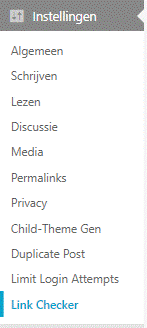



Reageer